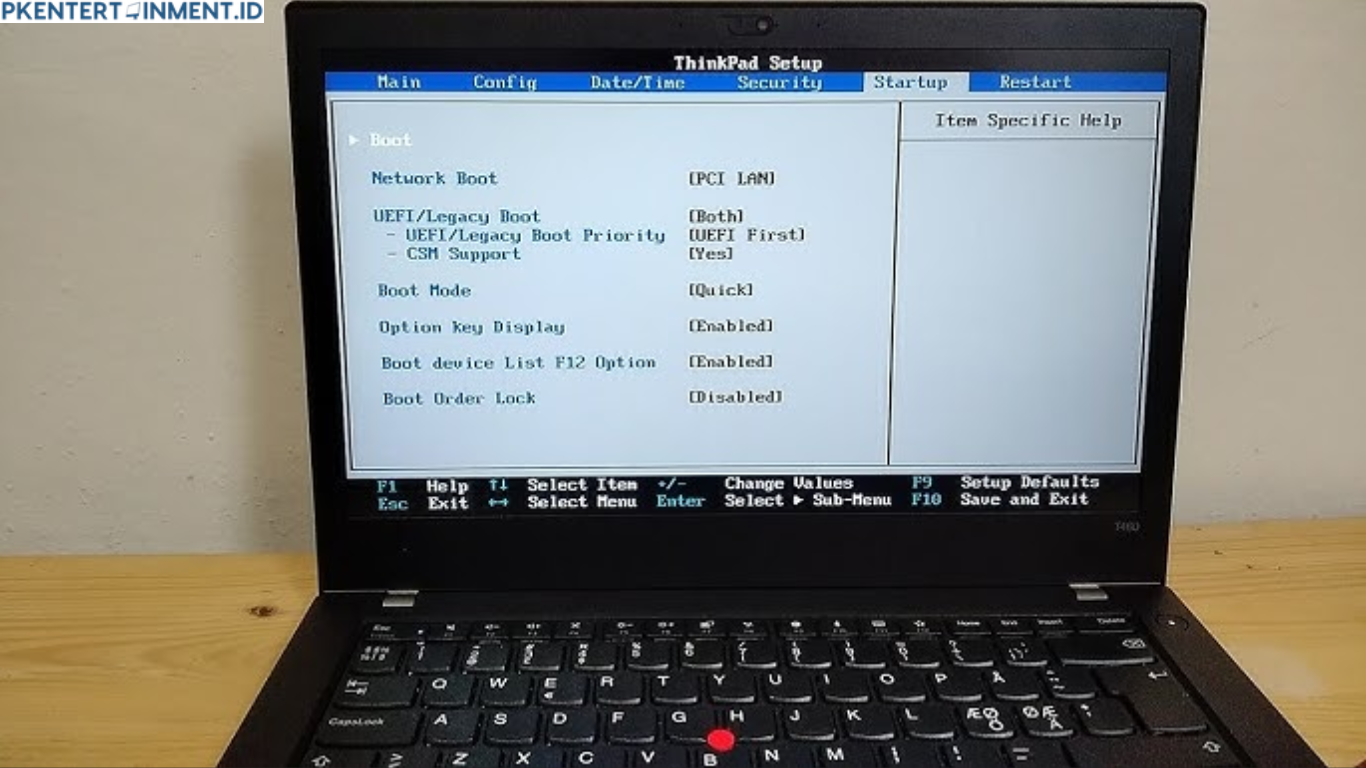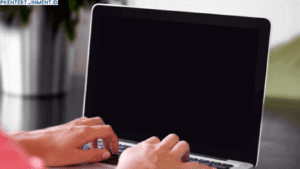Pernah nggak sih, kamu nyalain laptop Lenovo kesayangan kamu dan bukannya masuk ke Windows, malah langsung muncul tampilan "Setup Utility"? Tiba-tiba semua terasa asing, dan kamu mungkin bingung harus ngapain. Jangan panik dulu, karena masalah seperti ini cukup umum terjadi kok, apalagi di laptop Lenovo keluaran terbaru maupun lama.
Di artikel ini, kita bakal bahas tuntas gimana cara mengatasi laptop Lenovo setup utility supaya kamu bisa pakai laptop seperti biasa lagi. Yuk simak baik-baik!
Daftar Isi Artikel
Apa Itu Setup Utility dan Kenapa Bisa Muncul Sendiri?
Setup Utility: Sistem Pengaturan Dasar Laptop
Sebelum bahas solusinya, kamu perlu tahu dulu apa itu Setup Utility. Setup Utility, atau BIOS/UEFI setup, adalah antarmuka sistem yang muncul sebelum sistem operasi dijalankan. Di sini kamu bisa atur banyak hal dasar, seperti boot priority, waktu, konfigurasi hardware, dan lain-lain.
Kenapa Laptop Lenovo Masuk ke Setup Utility Sendiri?
Beberapa penyebab umum kenapa laptop Lenovo kamu langsung masuk ke Setup Utility antara lain:
- Hard drive tidak terbaca atau rusak
- Sistem operasi tidak ditemukan
- Perubahan pengaturan BIOS yang tidak sengaja
- Baterai CMOS melemah
- Keyboard bermasalah dan menekan tombol secara otomatis saat booting
Nah, dari sini kita bisa tahu bahwa masalah ini bukan hal aneh, dan pastinya bisa diatasi.
Langkah-Langkah Cara Mengatasi Laptop Lenovo Setup Utility
1. Cek Hard Drive di BIOS
Langkah pertama yang perlu kamu lakukan adalah memastikan apakah hard drive kamu terdeteksi oleh sistem.
- Saat masuk ke Setup Utility, cari menu Information atau Main
- Lihat apakah hard drive kamu muncul di daftar perangkat
- Kalau tidak muncul, ada kemungkinan kabel longgar atau hard drive rusak
Kalau ternyata hard drive terdeteksi, kita bisa lanjut ke langkah selanjutnya.
2. Atur Boot Priority
Kadang-kadang, laptop kamu mencoba booting dari perangkat yang salah, misalnya USB kosong atau DVD drive. Solusinya:
- Di Setup Utility, cari tab Boot
- Pastikan Internal Hard Drive berada di urutan pertama
- Tekan tombol petunjuk (biasanya F5/F6 atau tanda plus minus) untuk mengubah urutan
- Simpan pengaturan dengan menekan F10 lalu Enter
Setelah itu, restart dan lihat apakah laptop sudah masuk Windows.
3. Reset BIOS ke Pengaturan Default
Kalau masih belum berhasil, coba reset BIOS ke default:
- Masuk ke Setup Utility
- Cari opsi Exit atau Save & Exit
- Pilih Load Setup Defaults atau Optimized Defaults
- Tekan Enter, lalu pilih Save and Exit
Langkah ini akan menghapus semua konfigurasi aneh yang mungkin bikin laptop kamu stuck di Setup Utility.
4. Cek Keyboard dan Tombol-Tombol
Kamu juga perlu cek keyboard, karena tombol seperti F1, F2, atau Delete bisa menyebabkan laptop masuk BIOS kalau ditekan saat boot.
- Coba bersihkan keyboard dari debu
- Pastikan tidak ada tombol yang macet
- Kalau perlu, lepas keyboard eksternal dan coba hidupkan laptop tanpa keyboard tambahan
5. Ganti Baterai CMOS
Baterai CMOS yang lemah bisa bikin BIOS kacau, termasuk lupa pengaturan boot.
- Untuk yang berani bongkar casing, coba ganti baterai CMOS
- Tapi kalau kamu nggak yakin, lebih baik bawa ke teknisi terpercaya
Setelah baterai diganti, BIOS biasanya akan kembali stabil.
6. Jalankan Recovery atau Reinstall Windows
Kalau ternyata sistem operasi kamu rusak atau hilang, laptop akan terus masuk ke Setup Utility karena tidak menemukan OS.
- Gunakan USB bootable Windows
- Masuk ke BIOS dan ubah boot priority ke USB
- Lakukan reinstall Windows sesuai petunjuk
Cara ini efektif kalau masalahnya ada di OS, tapi pastikan kamu backup data dulu ya.
Tips Tambahan Supaya Masalah Nggak Terulang
Rutin Update BIOS
Lenovo biasanya merilis pembaruan BIOS untuk memperbaiki bug. Kamu bisa cek lewat Lenovo Vantage atau situs resmi Lenovo.
Gunakan SSD atau Hard Drive Berkualitas
Penyebab umum laptop masuk Setup Utility adalah hard drive rusak. Pertimbangkan upgrade ke SSD untuk performa dan stabilitas yang lebih baik.
Jangan Ubah Pengaturan BIOS Sembarangan
Kalau kamu nggak tahu fungsinya, lebih baik jangan ubah-ubah setting di BIOS. Salah atur bisa bikin laptop malah bermasalah.
Bawa ke Teknisi Jika Gagal
Kalau semua cara di atas sudah dicoba tapi laptop masih masuk Setup Utility, bisa jadi ada masalah di motherboard atau chipset. Di tahap ini, sebaiknya kamu konsultasi langsung ke service center Lenovo.
Penutup
Sekarang kamu udah tahu kan gimana cara mengatasi laptop Lenovo setup utility dengan berbagai langkah praktis. Masalah ini emang bisa bikin panik di awal, tapi asal kamu teliti dan tahu caranya, pasti bisa diatasi. Ingat, jangan langsung ambil keputusan reinstall atau ganti laptop, karena bisa jadi solusinya sesederhana atur boot priority atau reset BIOS.
Semoga artikel ini ngebantu kamu buat menyelesaikan masalah laptop yang masuk Setup Utility terus-terusan. Sampai ketemu di artikel berikutnya, dan semoga laptop kamu kembali normal ya!